Pourquoi mon iPhone ne se charge-t-il pas ? [7 façons de le réparer]
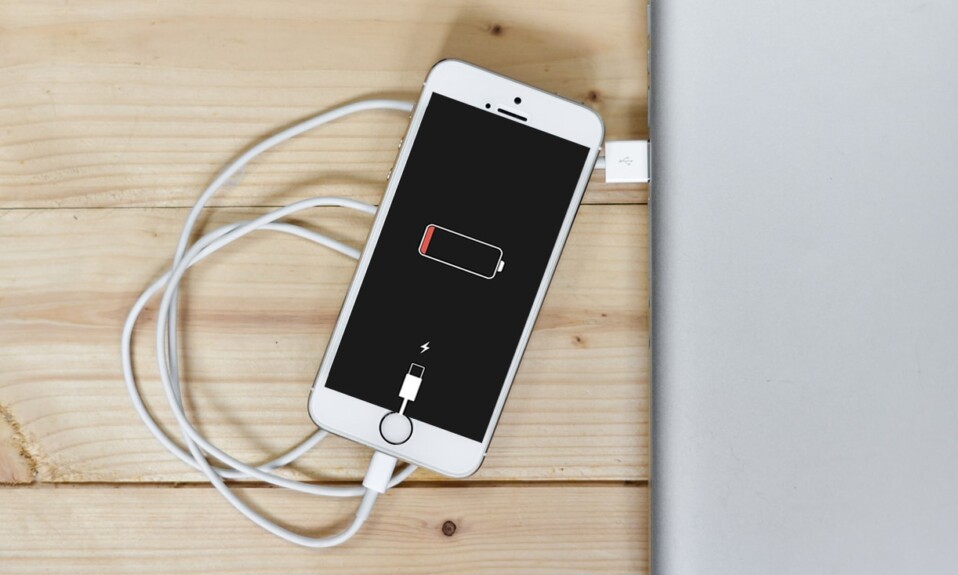
Que dois-je faire lorsque mon iPhone ne se charge pas ? (What do I do when my iPhone won’t charge?)C'est comme si le monde touchait à sa fin, n'est-ce pas ? Oui, nous connaissons tous le sentiment. Pousser le chargeur dans la prise ou ajuster la broche de manière agressive n'aidera pas. Continuez à lire pour savoir comment réparer l'iPhone qui ne charge pas lorsqu'il est branché.

Comment réparer l'iPhone qui ne charge pas lorsqu'il est branché(How to Fix iPhone not charging when plugged in)
Discutons de la raison pour laquelle mon iPhone ne charge pas le problème, en premier lieu. Ce problème frustrant peut être causé par un certain nombre de facteurs comme :
- Adaptateur non certifié.
- Un étui de téléphone(phone case) incompatible qui n'accepte pas la charge sans fil Qi.
- Charpie dans le port de charge.
- Câble de charge endommagé.
- Problèmes de batterie de l'appareil.
Essayez les méthodes répertoriées ci-dessous pour résoudre le problème de charge(charge problem) de mon iPhone .
Méthode 1 : nettoyer le port Lightning(Method 1: Clean Lightning Port)
La première vérification consiste à s'assurer que le port Lightning(lightning port) de votre iPhone n'est pas obstrué par de la crasse ou des peluches(gunk or lint flakes) . La poussière(Dust) est emprisonnée dans le port et s'accumule avec le temps. Il est conseillé de nettoyer régulièrement le port de charge de votre appareil. Pour nettoyer le port Lightning(lightning port) de votre iPhone,
- Tout d'abord, éteignez(turn off) votre iPhone.
- Ensuite, à l'aide d'un cure- dent(toothpick) ordinaire , grattez délicatement les peluches.
- Soyez prudent(Be cautious) car les broches peuvent facilement être endommagées.

Méthode 2 : vérifier le câble et l'adaptateur Lightning(Method 2: Check Lightning Cable & Adapter)
Bien que le marché regorge de chargeurs disponibles à différents prix, tous ne sont pas sûrs à utiliser ou compatibles avec les iPhones. Si vous utilisez un chargeur qui n'est pas certifié (certified)MFi (Made for iOS) , vous recevrez un message d'erreur(error message) indiquant que l'accessoire n'est peut-être pas certifié(Accessory might not be certified) .
- Dans le cadre de ses protocoles de sécurité, iOS ne vous permettra pas de charger votre appareil iOS avec un adaptateur non certifié(uncertified adapter) .
- Si votre chargeur est approuvé MFi , assurez-vous que le câble Lightning(lightning cable) et l' adaptateur secteur(power adapter) sont en bon état(sound working condition) de fonctionnement .
- Pour charger votre iPhone, essayez un different cable/power adapter . De cette façon, vous pourrez déterminer si l' adaptateur ou le câble(adapter or cable) est défectueux et doit être remplacé.

Lisez aussi :(Also Read:) 12 façons(Ways) de réparer votre téléphone ne se charge pas correctement(Charge Properly)
Méthode 3 : coque de téléphone compatible avec la charge sans fil
(Method 3: Wireless Charging Compliant Phone Case
)
Si vous chargez votre iPhone 8 ou des modèles ultérieurs avec un chargeur sans fil(wireless charger) , assurez-vous que la coque de l' iPhone(iPhone case) est compatible avec la charge sans fil(wireless charging compliant) , car toutes les coques pour iPhone(iPhone case) n'acceptent pas la charge sans fil Qi. Voici quelques vérifications de base à prendre en compte concernant les étuis de téléphone, car cela pourrait éventuellement résoudre le problème de l'iPhone qui ne charge pas lorsqu'il est branché :
- N'utilisez pas d'étuis avec des couvertures robustes ou des couvertures arrière en métal(metal back covers) .
- Un étui robuste(A heavy-duty case) ou un étui muni d'un couvercle à anneau(ring hold cover) ne sont pas recommandés.
- Choisissez des étuis minces(slim cases) qui permettent le chargement sans fil Qi.
- Retirez l'étui(Remove the case) avant de placer l'iPhone sur le chargeur sans fil et confirmez(wireless charger and confirm) si la question de charge de l'iPhone ne répond pas.
Après avoir terminé lesdites vérifications matérielles, discutons maintenant des correctifs liés aux logiciels.

Méthode 4 : Réinitialisation matérielle de l'iPhone(Method 4: Hard Reset iPhone)
Force Restart , également connu sous le nom de Hard Reset , agit toujours comme une bouée de sauvetage pour surmonter tous les problèmes couramment rencontrés. Par conséquent, c'est un incontournable. Les étapes pour forcer le redémarrage de l'iPhone varient selon le modèle de l'appareil(device model) . Reportez-vous à la photo et aux étapes(pic & steps) indiquées ci-après.

Pour iPhone (For iPhone) X et modèles ultérieurs(X, and later models)
- Appuyez rapidement sur le bouton d'augmentation du volume .(Volume up)
- Ensuite, appuyez rapidement sur le bouton de réduction du volume .(Volume down)
- Maintenant, maintenez enfoncé le bouton latéral(Side button) jusqu'à ce que le logo Apple(Apple logo) apparaisse. Ensuite, relâchez-le.
Pour iPhone avec Face ID, iPhone SE (2e génération), iPhone 8 ou iPhone 8 Plus :
(For iPhone with Face ID, iPhone SE (2nd generation), iPhone 8, or iPhone 8 Plus:
)
- Appuyez et maintenez enfoncé le bouton Verrouiller(Lock) + Volume Up/ le volume/ Diminuer le volume(Volume Down) en même temps.
- Maintenez les boutons enfoncés jusqu'à ce que l' option glisser pour éteindre(slide to power off) s'affiche.
- Maintenant, relâchez tous les boutons et faites glisser(swipe) le curseur vers la droite(right) de l'écran.
- Cela éteindra l'iPhone. Attendez(Wait ) quelques minutes .
- Suivez l'étape 1(step 1) pour le rallumer.
Pour iPhone 7 ou iPhone 7 Plus(For iPhone 7 or iPhone 7 Plus)
- Appuyez simultanément sur le bouton Volume Bas(Volume Down) + Verrouillage( Lock ) et maintenez-le enfoncé.
- Relâchez les boutons lorsque vous voyez le logo Apple(Apple logo) à l'écran.
Pour iPhone 6s, iPhone 6s Plus, iPhone SE (1ère génération) ou appareils antérieurs(For iPhone 6s, iPhone 6s Plus, iPhone SE (1st generation), or earlier devices)
- Appuyez simultanément sur le bouton Sleep/Wake + Home
- Relâchez(Release) les deux touches lorsque l'écran affiche le logo Apple(Apple logo) .
Lisez également:(Also Read:) Comment réparer un iPhone (Fix iPhone) gelé(Frozen) ou verrouillé
Méthode 5 : Mise à jour iOS(Method 5: iOS Update)
Une simple mise à niveau logicielle(software upgrade) vous aidera à résoudre une variété de problèmes, y compris les problèmes de charge de l'iPhone. De plus, cela améliore les performances globales de votre appareil. Pour mettre à jour votre logiciel iOS(iOS software) vers la dernière version,
1. Ouvrez l' application Paramètres(Settings) .
2. Tapez sur Général(General) , comme indiqué.

3. Appuyez sur Mise à jour(Software Update) du logiciel , comme illustré ci-dessous.

4. Téléchargez et installez(Download and install) la dernière version.
5. Entrez le code d'accès(Passcode) , si & lorsque vous y êtes invité.

Méthode 6 : restaurer l'iPhone via iTunes
(Method 6: Restore iPhone via iTunes
)
Envisagez et implémentez le processus de restauration(Restore process) en dernier recours, car il supprimerait toutes les données de l'appareil.
- Avec la sortie de macOS Catalina , Apple a remplacé iTunes par Finder pour les appareils Mac . Cela implique que vous devrez utiliser le Finder pour restaurer votre ordinateur si vous utilisez macOS (running macOS) Catalina ou une version ultérieure.
- Vous pouvez également utiliser iTunes pour récupérer vos données sur un Macbook exécutant macOS Mojave ou une version antérieure, ainsi que sur un PC Windows(Windows PC) .
Remarque :(Note:) Avant de procéder avec cette méthode, assurez-vous de sauvegarder(backup) toutes les données importantes.
Voici comment restaurer votre iPhone à l'aide d'iTunes :
1. Ouvrez iTunes .
2. Sélectionnez votre appareil(device) .
3. Choisissez l'option intitulée Restaurer l'iPhone(Restore iPhone) , comme illustré ci-dessous.

Lisez aussi :(Also Read:) 9 raisons(Reasons) pour lesquelles la batterie de votre smartphone(smartphone battery) se charge lentement
Méthode 7 : Faites réparer votre iPhone(Method 7: Get your iPhone Repaired)
Si votre iPhone ne se charge toujours pas, il peut y avoir des problèmes matériels sur votre appareil. Il y a aussi une forte possibilité que la durée de vie de(battery life) la batterie soit épuisée. Dans tous les cas, vous devez visiter Apple Care pour faire vérifier votre appareil.
Vous pouvez également visiter la page d'assistance Apple(Apple Support Page) , expliquer le problème et planifier un rendez-vous.

Foire aux questions (FAQ)(Frequently Asked Questions (FAQ))
Q1. Réparer le port de charge de l'iPhone ne fonctionne pas(Q1. Fix iPhone Charging Port Not Working) : Comment nettoyer le port de charge de mon iPhone ?(How do I clean my iPhone charging port? )
Méthode Q-tip(Q-tip method)
- Trouvez un chiffon en papier ou en coton(paper or cotton cloth) suffisamment compact pour entrer dans le port.
- Placez le coton-tige dans le port.
- Passez-le doucement autour du quai, en vous assurant d'avoir tous les bords.
- Rebranchez le câble du chargeur(charger cable) dans le port et commencez à charger.
Méthode du trombone(Paper clip method)
- Trouvez un petit stylo, un trombone ou une aiguille.
- Mettez le métal fin avec précaution dans le port.
- Faites-le tournoyer doucement dans le port pour enlever la poussière et les peluches(dust and lint) .
- Rebranchez le câble du chargeur(charger cable) dans le port.
Méthode à air comprimé(Compressed air method)
- Localisez une cartouche d'air comprimé.
- Gardez la boîte en position verticale.
- Forcez(Force) la buse vers le bas et tirez l'air en rafales rapides et légères.
- Après la dernière explosion, attendez quelques secondes.
- Rebranchez le câble du chargeur(charger cable) dans le port.
Conseillé:(Recommended:)
- Comment réinitialiser les questions de sécurité de l'identifiant Apple(Apple ID Security Questions)
- Comment réparer Impossible(Fix Unable) d'activer l'iPhone
- Résoudre la surchauffe de l'iPhone et ne s'allume pas
- Comment réparer le message d'avertissement de virus Apple(Fix Apple Virus Warning Message)
Nous espérons que vous avez pu réparer l'iPhone qui ne charge pas lorsqu'il est branché à( fix iPhone not charging when plugged in) l'aide de notre guide complet. Faites-nous savoir quelle méthode a fonctionné pour vous. Si vous avez des questions ou des suggestions, déposez-les dans la section des commentaires(comment section) .
Related posts
5 Ways à Fix Safari Wo n't Ouvert le Mac
MacBook Keeps Freezing? 14 Ways pour le réparer
6 Ways à Fix MacBook Slow Startup
12 Ways à Fix Mac Cursor Disappears
12 façons de résoudre le problème complet du stockage sur iPhone
Fix Computer ne reconnaissant pas l'iphone
Comment ajouter des polices Word Mac
Fix App Store Missing sur iPhone
Fix A Device Attached au System ne fonctionne pas
Changer Your MAC Address sur Windows, Linux or Mac
Fix AirPods Déconnexion de iPhone
Comment Fix Apple Virus Warning Message
Comment transférer Playlist de l'iPhone à iTunes
Fix One AirPod Louder Than l'autre
Fix MacBook ne pas charger lorsqu'il est branché
Fix AirPods pas Charging Issue
Comment bloquer Pop-ups dans Safari sur Mac
Comment obtenir le chinois TikTok sur iOS and Android (Douyin tutorial)
Fix macOS Big Sur Problems (13 Issues Fixed)
Pourquoi mon iPhone est Frozen and Wo pas désactiver ou réinitialiser
